-
Übersicht
-
Erste Schritte
-
Montage
- Akkuschale
- Kopfband
- VIVE Deluxe Strap für die XR-Serie
- Gesichtspolster
- VIVE Gesichtsdichtung 2.0 für die XR-Serie
- Entfernen und Wiederanbringen des Dichtungsabstandhalters
- VIVE MR Gasket
- VIVE Schläfen Clips für die XR-Serie
- Das Headset aufsetzen
- Laden des Akkus
- Verwenden des Headsets ohne die Akkuschale
-
Einrichtung (Headset und Controller)
-
Einrichtung (Spielbereich)
-
Grundlagen
-
Mixed Reality
-
Zusätzliches Zubehör
-
-
Verwalten von Bildschirmfotos, Dateien und Apps
- Das Headset an einen Computer anschließen
- Screenshots und Bildschirmaufnahmen auf Ihren Computer übertragen
- Durchsuchen und Anzeigen von Dateien
- Anzeigen von 360° Fotos
- Anschließen eines externen Speichermediums an das Headset
- Dateien zwischen dem Headset und einem externen Speichergerät übertragen
- Installieren von Apps auf dem Headset
- APK Dateien auf dem Headset installieren
- Apps deinstallieren
- Ändern der App-Berechtigungen
-
VIVE Manager verwenden
-
Freigeben und Streamen von Inhalten
-
Einstellungen
- Verbindung mit einem Wi-Fi Netzwerk
- Einen Gerätepasscode einstellen
- System- und Firmwareaktualisierungen installieren
- Zurücksetzen des Headsets (Standardwerte wiederherstellen)
- Einstellen der Netzfrequenz
- Auswahl eines Anzeigemodus
- Einstellen eines Zeitlimits für den Ruhemodus
- Audioeinstellungen anpassen
- Auswahl eines Verfolgungsmodus
- Bluetooth Geräte koppeln
- Einrichtung und Verwendung des Kiosk-Modus
- Hinzufügen einer VPN-Verbindung
-
VIVE XR Elite for Business
-
Lösungen und FAQs
-
Allgemein
- Wie bereite ich das Headset vor, bevor ich es zur Reparatur einsende?
- Wie setze ich das Headset nach der Reparatur wieder zusammen?
- Wo finde ich die Seriennummer des Headsets?
- In welchen Regionen kann Wi-Fi 6E verwendet werden?
- Wie groß ist der IPD Bereich des VIVE XR Elite?
- Wie kann ich meinen IPD finden?
-
Hardware
- Was soll ich tun, wenn das Headset die Controller nicht erkennen kann?
- Wie überprüfe ich den Ladestand des Headsets und der Controller?
- Warum wird der Akkuprozentwert nicht korrekt angezeigt?
- Warum schaltet sich mein Headset aus, wenn es an eine Powerbank angeschlossen ist?
- Warum lässt sich das Headset nicht einschalten?
- Wie lang ist das USB-C auf USB-C Kabel, das mit dem Headset geliefert wird?
- Kann ich ein kabelgebundenes USB-C Audiogerät an das Headset anschließen?
-
Apps und Inhalte
-
- Kontaktaufnahme
Was sind Touch-Steuerungen?
Touch-Steuerungen ermöglichen es Ihnen, mit Systembildschirmen zu interagieren, indem Sie sie direkt mit Ihrem Finger berühren, wie ein virtueller Touchscreen.
Sie können auch Controller verwenden, um mit Systembildschirmen zu interagieren, wenn die Touch-Steuerungen aktiviert sind.
Hinweis: Touch-Steuerungen sind derzeit als Beta-Funktion verfügbar.
So aktivieren Sie Touch-Steuerungen:
- Wählen Sie auf der Startseite die Option Einstellungen.
- Wählen Sie Erweitert > Beta-Funktionen aus.
-
Schalten Sie Touch-Steuerungen ein.
Wenn Sie einen Bildschirm geöffnet haben – wie zum Beispiel den Bibliothek- oder Einstellungsbildschirm des System-Dashboards – erscheint dieser nah vor Ihnen.
So verwenden Sie Touch-Steuerungen:
- Ein Element auswählen
- Mit Ihrem Finger: Tippen Sie auf ein Element, um es auszuwählen.
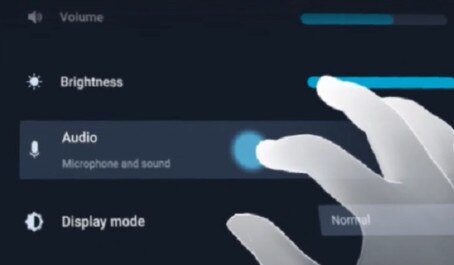
- Mit einem Controller: Bewegen Sie den Cursor zu einem Element, das Sie auswählen möchten, und drücken Sie dann die Auslösetaste.
- Mit Ihrem Finger: Tippen Sie auf ein Element, um es auszuwählen.
- Durch den Bildschirm scrollen
- Mit Ihrem Finger: Wischen Sie auf dem Bildschirm nach oben oder unten.
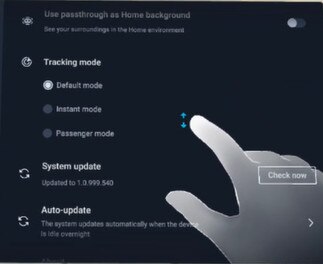
- Mit einem Controller: Halten Sie die Auslösetaste gedrückt und bewegen Sie dann Ihren Controller nach oben oder unten.
- Mit Ihrem Finger: Wischen Sie auf dem Bildschirm nach oben oder unten.
- Einen Bildschirm verschiebenMit Ihrer Hand oder einem Controller: Richten Sie den Strahl von Ihrer Hand oder Ihrem Controller über die Kante des Bildschirms, bis ein Rand und ein Richtungspfeilsymbol erscheinen, und ziehen Sie dann den Bildschirm an die gewünschte Position.
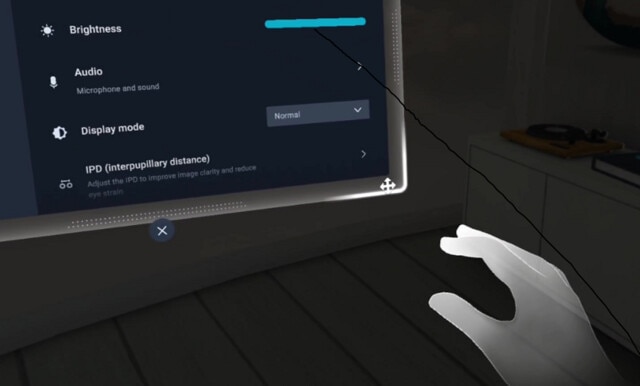
War dies hilfreich?
Ja
Nein
Übermitteln
Vielen Dank! Ihr Feedback hilft anderen, die hilfreichsten Informationen zu finden.